

Por Gina Barrow, Última atualização: November 27, 2019
Ao adquirir um novo dispositivo Android, é vital estar familiarizado com as formas de como transferir mensagens do Android para o Android. Geralmente, ao atualizar para o dispositivo Android mais recente, a maioria se concentra na transferência de fotos, contatos, vídeos e outros arquivos de dados. Na maioria das vezes, esqueça de transferir mensagens, o que pode ser um erro a longo prazo, especialmente se você tiver várias mensagens importantes.
Dependendo de suas mensagens, pode variar de conversas pessoais a informações vitais. É importante observar que as mensagens SMS podem incluir detalhes cruciais às vezes. Para quem quer evitar esse calvário, existem maneiras de como transferir mensagens do Android para o Android.
Transferência de telefone: transfira mensagens do Android para o Android rapidamente2 Outros métodos de transferência de mensagens do Android para o AndroidÉ um embrulho
Se você deseja uma abordagem simples e sem complicações na transferência de qualquer tipo de dados, incluindo mensagens de um dispositivo para outro, Transferência de telefone FoneDog é uma escolha recomendada.
Geralmente, o software Phone Transfer da FoneDog funciona transferindo qualquer tipo de dados entre iOS, Android e PC. Para quem deseja fazer backup de arquivos em um computador, esta é uma boa escolha.
Se você deseja transferir mensagens com eficiência entre dois dispositivos Android, pode utilizar o FoneDog Phone Transfer.
Vamos agora dar uma olhada nas etapas de como transferir mensagens do Android para o Android com este software.
Passo 1. Depois de instalar e iniciar o FoneDog Phone Transfer, conecte seu dispositivo Android ao seu computador usando um cabo USB. O software reconhecerá seu dispositivo automaticamente e apresentará suas informações em sua interface.
Etapa 2. Caso você tenha salvo as mensagens do seu dispositivo Android mais antigo em seu computador, basta selecione o tipo de dados no lado esquerdo. Neste ponto, você pode visualizar as mensagens que deseja transferir.
Passo 3. Escolha as mensagens que deseja transferir e toque no botão “Exportar para dispositivo” ícone na parte superior da interface.
Etapa 4. Aguarde a conclusão da transferência.

Estas são as etapas simples ao transferir mensagens de um dispositivo Android para outro. Com a ajuda de um FoneDog Phone Transfer, você pode transferir facilmente qualquer tipo de dados sem o risco de perda. O processo requer apenas alguns cliques no mouse e você está pronto para começar.
TipsComo transferir mensagens do iPhone para o iPhone3 maneiras de transferir fotos do Android para o PC
Um caminho em como transferir mensagens do Android para o Android é utilizar o backup do Google. Com o backup do Google, ele garante que seu backup seja mantido no Google. Além disso, você também tem a opção de restaurá-lo em qualquer dispositivo Android posteriormente, mas certifique-se de usar as mesmas credenciais do Google.
O processo envolve fazer backup das configurações do seu dispositivo, incluindo configurações de Wi-Fi, SMS, contatos e fotos que você pode restaurar posteriormente em qualquer dispositivo Android. Antes de iniciar o processo, você deve fazer backup das mensagens SMS em seu dispositivo Android antigo para que possa ser restaurada em um novo.
Vamos agora dar uma olhada nas etapas.
Etapa 1. Vá para o “Configurações” no seu dispositivo Android e clique no botão “Backup/Backup e redefinição" aba. Volte para o “Backup dos meus dados” e verifique se “Mensagens” foi selecionado na lista de tipos de dados. Toque no botão “Fazer backup agora"Botão.
Etapa 2. No seu dispositivo Android, adicione a mesma conta do Gmail. Vá para “Configurações” > “Contas” > “Adicionar conta” > “Google” e insira as credenciais da sua conta do Google para fazer login.
Etapa 3. Neste ponto, ligue o “Restauração automática” opção. Isso permitirá que o backup seja restaurado em seu novo dispositivo Android. Basta ir para “Configurações” > “Fazer backup e redefinir” e ative “Restauração automática”.
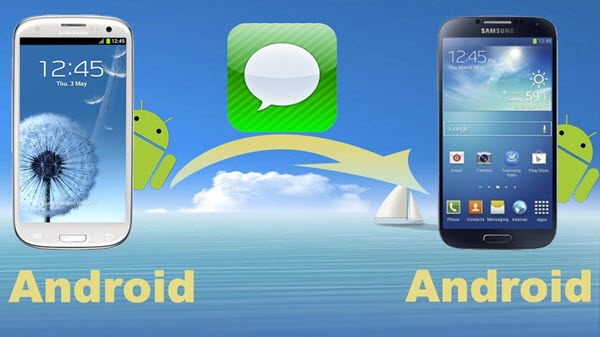
O aplicativo Samsung Smart Switch foi desenvolvido especialmente para dispositivos Samsung. Outra maneira de como transferir mensagens do Android para o Android é usar esta ferramenta. O Samsung Smart Switch funciona transferindo mensagens de texto de qualquer dispositivo iOS/Android para um telefone Samsung.
Etapa 1. Instale o aplicativo Samsung Smart Switch em ambos os dispositivos (origem e destino) e abra-o.
Etapa 2. No dispositivo de origem, selecione o modo de transferência, como “Sem fio”. Escolha o tipo de dados como “Mensagem” e toque no botão "Enviar".
Etapa 3. No dispositivo de destino, toque no botão “ACEITAR” para receber as mensagens de texto recebidas.
Você também pode transferir mensagens de Android para Android usando o recurso Bluetooth no dispositivo. A principal desvantagem dessa abordagem é que ela é lenta e geralmente não detecta o dispositivo com o qual você deseja emparelhar para transferência de dados.
Ao usar o Bluetooth, você pode transferir arquivos, incluindo fotos e mensagens de texto. Lembre-se, porém, de que você só pode transferir uma única mensagem de uma conversa por vez para outro dispositivo.
Vamos agora dar uma olhada nas etapas.
Etapa 1. Ligue o “Bluetooth” em ambos os dispositivos Android e emparelhe-os.
Etapa 2. Vá para o “Mensagem” e abra uma conversa e escolha uma única mensagem de texto que você deseja compartilhar. Toque no ícone de compartilhamento e toque no ícone “Bluetooth”.
Etapa 3. No dispositivo de destino, toque em "Aceitar" para receber a mensagem de texto.
Com a funcionalidade simples e altamente eficiente do FoneDog Phone Transfer na transferência de diferentes tipos de arquivos no Android, iOS ou PC, é uma ferramenta obrigatória que permite fazer backup de arquivos facilmente.
Deixe um comentário
Comentário
Transferência telefônica
Transfira dados do iPhone, Android, iOS e Computador para qualquer lugar sem qualquer perda com o FoneDog Phone Transfer. Como foto, mensagens, contatos, música, etc.
Download grátisArtigos Quentes
/
INTERESSANTEMAÇANTE
/
SIMPLESDIFÍCIL
Obrigada! Aqui estão suas escolhas:
Excelente
Classificação: 4.7 / 5 (com base em 69 classificações)